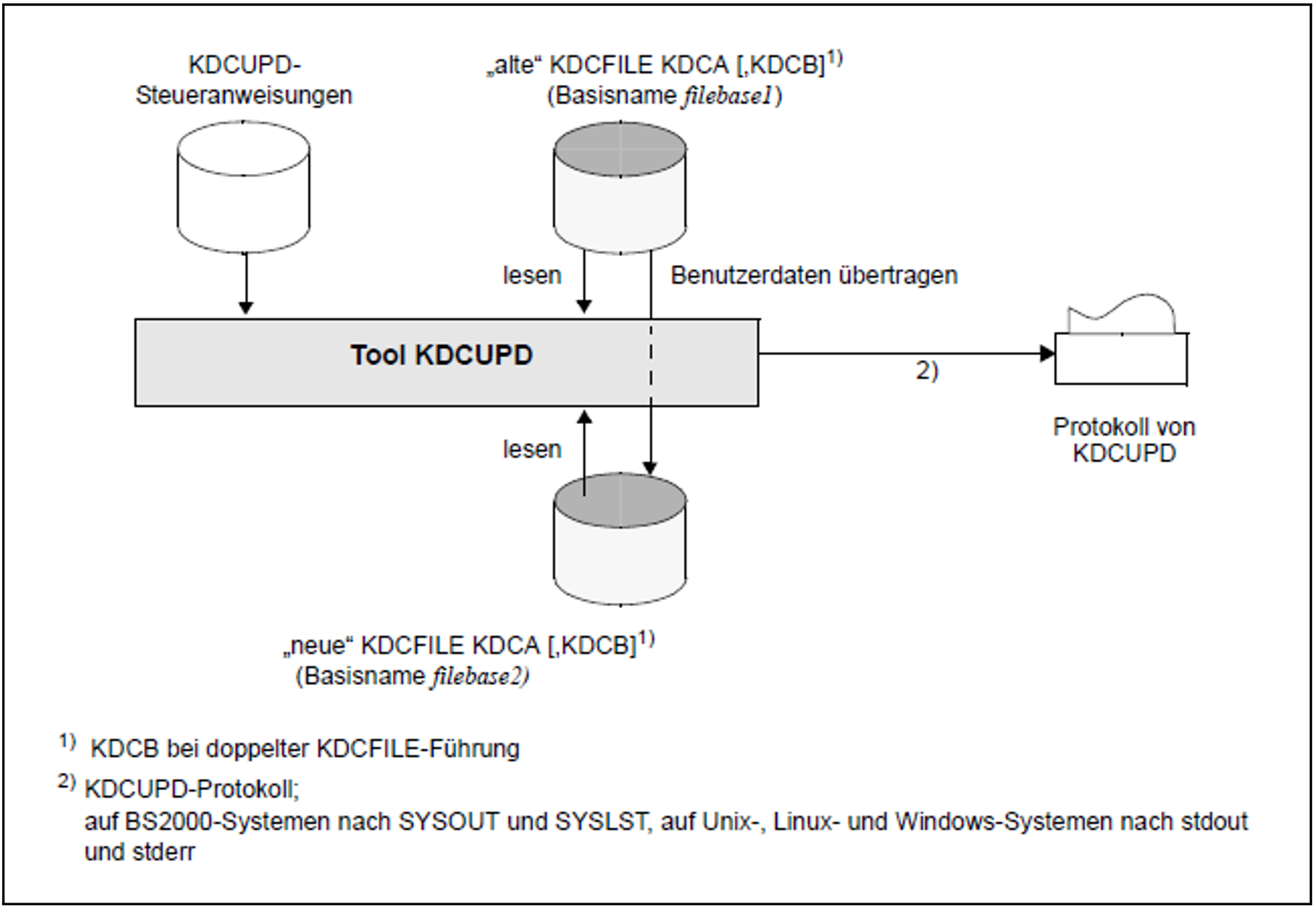Arbeitsschritte
Bevor Sie mit den nachfolgend beschriebenen Arbeiten beginnen, beachten Sie bitte den Abschnitt "Datensicherung"!
Anhand der Arbeitsschritte 1 bis 5 können Sie mit dem Tool KDCUPD Ihre KDCFILE aktualisieren:
Erzeugen der neuen KDCFILE mit KDCDEF
Anwendung normal beenden
Alte KDCFILE umbenennen/umkopieren und Benutzerprotokolldatei sichern
KDCUPD aufrufen
Anwendung starten
Die Arbeitsschritte werden auf den folgenden Seiten ausführlich beschrieben. Die hier geschilderte Methode stellt nur eine von mehreren Möglichkeiten dar. Bei allen Möglichkeiten müssen Sie darauf achten, dass die KDCFILE nicht überschrieben wird, siehe Warnhinweis im Abschnitt "Datensicherung".
Bild 20: KDCFILE aktualisieren
Erzeugen der neuen KDCFILE mit KDCDEF
Sie können mit dem KDCDEF-Lauf die Konfiguration Ihrer Anwendung ändern, d.h. Sie definieren beispielsweise neue Partner-Anwendungen und Verbindungen oder löschen vorhandene oder ändern Anwendungseigenschaften etc.
Der Übergang von einfacher auf doppelte Dateiführung und umgekehrt ist erlaubt. Ebenso kann die „neue“ KDCFILE auf mehrere Dateien aufgeteilt oder die Anzahl dieser Dateien verändert werden. Bei doppelter Dateiführung und/oder Aufteilung der neuen KDCFILE auf mehrere Dateien müssen alle diese Dateien vorhanden und für KDCUPD zugreifbar sein.
Anwendung normal beenden
Beenden Sie die Anwendung normal, siehe Abschnitt "Voraussetzung für den Ablauf von KDCUPD".
Beachten Sie, dass beim Beenden der Anwendung die Benutzer-Protokolldatei vorhanden und nicht gesperrt ist. Im Betrieb speichert openUTM die Benutzer-Protokoll-Sätze (LPUT-Aufrufe) zwischen und schreibt sie nicht sofort in die Datei. Beim normalen Beenden der Anwendung wird versucht, diese in die aktuelle Benutzer-Protokolldatei zu schreiben. Gelingt dies nicht, so bleiben die Sätze in der alten KDCFILE. KDCUPD überträgt diese zwischengespeicherten LPUT-Sätze nicht in die neue KDCFILE. KDCUPD zeigt jedoch mit einer Warnung (Meldung K314) an, dass diese Daten verlorengehen.
KDCFILE umkopieren und Benutzerprotokolldatei sichern
Nach dem Beenden der Anwendung müssen Sie dann die aktuelle KDCFILE umkopieren bzw. umbenennen, z.B. in OLD.KDCA. Anschließend geben Sie der neuen KDCFILE den 'richtigen' Namen.
Bei doppelter Dateiführung und/oder Aufteilung der aktuellen KDCFILE auf mehrere Dateien müssen alle diese Dateien umkopiert bzw. unter Verwendung desselben Filebase-Namens umbenannt werden und für KDCUPD zugreifbar sein.
Sichern Sie eine evtl. existierende Benutzerprotokolldatei, da die existierende Datei bei einem Neustart nach einem KDCDEF- oder KDCUPD-Lauf überschrieben wird.
KDCUPD aufrufen
Beim nachfolgenden KDCUPD-Lauf geben Sie bei der Steueranweisung KDCFILE OLD= den Basisnamen der umkopierten KDCFILE (auf BS2000-Systemen mit Angabe der UserId) und bei KDCFILE NEW= den Basisnamen der neu erzeugten KDCFILE an.
BS2000-Systeme:
Vor dem Aufruf des Tools KDCUPD müssen Sie Folgendes tun:
Die Bibliothek SYSLNK.UTM.070 als Tasklib zuweisen:
/SET-TASKLIB LIBRARY=$userid.SYSLNK.UTM.070Es muss die Bibliothek der openUTM-Version zugewiesen werden, mit der auch die neue KDCFILE erstellt wurde. Weisen Sie keine oder eine falsche Bibliothek zu, dann gibt der DLL eine entsprechende Meldung aus.
Prozessschalter 3 auf OFF setzen:
/MODIFY-JOB-SWITCHES OFF=3
KDCUPD wird wie folgt aufgerufen:
/START-EXECUTABLE-PROGRAM FROM-FILE=*LIB-ELEM -
(LIBRARY=$userid.SYSLNK.UTM.070.UTIL,ELEMENT-OR-SYMBOL=KDCUPD)
:
: KDCUPD-Steueranweisungen
:
ENDAlternativ können Sie KDCUPD auch über das SDF-Kommando START-KDCUPD aufrufen. Dieses Kommando ist im SDF-Anwendungsbereich UTM abgelegt. Weitere Informationen finden Sie im openUTM-Handbuch „Einsatz von UTM-Anwendungen auf BS2000-Systemen“, Abschnitt „UTM-Tools aufrufen“.
KDCUPD liest Steueranweisungen von SYSDTA. Die KDCUPD-Steueranweisungen sind im Abschnitt "Steueranweisungen für KDCUPD" beschrieben.
KDCUPD protokolliert den Ablauf auf SYSLST und/oder SYSOUT (siehe Steueranweisung LIST im Abschnitt "LIST - Ablaufprotokoll steuern").
Unix-, Linux- und Windows-Systeme:
Vor dem Aufruf von KDCUPD muss sowohl im Basisverzeichnis der alten KDCFILE (filebase1) als auch im Basisverzeichnis der neuen KDCFILE (filebase2) das Unterverzeichnis DUMP existieren. DUMP wird zu Diagnosezwecken benötigt.
KDCUPD starten Sie auf Unix- und Linux-Systemen aus der Shell. Auf Windows-Systemen müssen Sie KDCUPD in einem DOS-Fenster aufrufen. Geben Sie dazu folgendes Kommando ein:
Unix- und Linux-Systeme: utmpfad
/ex/kdcupd 1>upd.outWindows-Systeme: utmpfad
\ex\kdcupd 1>upd.out.txtFolgendes ist zu beachten:
Das Ausgabeziel stdout sollten Sie immer auf eine Datei umleiten (hier
upd.outbzw.upd.out.txt).stderr dürfen Sie nicht umlenken (Kommandomodus), da KDCUPD Sie über stderr auffordert, die Steueranweisungen einzugeben (z.B. der ‘
*‘ des KDCUPD-Eingabemodus wird auf stderr ausgegeben).
KDCUPD liest die Steueranweisungen von stdin. Die Steueranweisungen von KDCUPD sind im Abschnitt "Steueranweisungen für KDCUPD" beschrieben.
KDCUPD protokolliert den Ablauf auf stdout und stderr (siehe Steueranweisung LIST im Abschnitt "LIST - Ablaufprotokoll steuern").
Anwendung starten
Im Startparameter FILEBASE= ist der Basisname (filebase2) der neuen KDCFILE anzugeben. Ändern Sie Ihre Startprozedur, wenn Sie der neuen KDCFILE beim Erzeugen einen neuen Basisnamen zugeordnet haben.
Wenn mit KDCUPD die Daten in die neue KDCFILE übertragen worden sind und Sie die Anwendung neu starten, kann jeder Benutzer so weiterarbeiten, als wenn die Anwendung normal beendet und anschließend neu gestartet worden wäre.